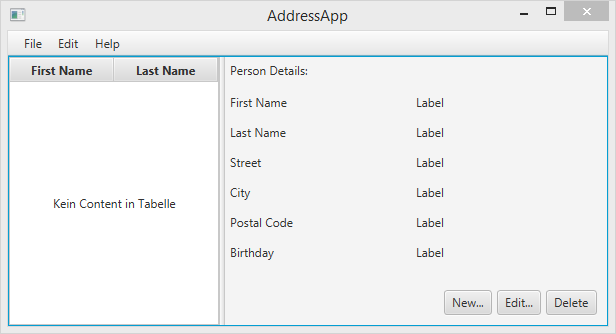
Kısım 1 deki başlıklar
- JavaFX i tanıma
- JavaFX projesi oluşturma ve başlatma
- Kullanıcı arayüzü tasarımı için Scene Builder kullanımı
- Model-Görünüm–Kontrol (MVC) düzeni kullanarak temel uygulama yapısı
Gereksinimler
- En son Java JDK 8 ( JavaFX 8 içerir).
- Eclipse 4.4 ya da daha yeni sürüm e(fx)clipse plugin ile beraber. En kolay yolu yapılandırılmış dağıtımıe(fx)clipse web sayfasından indirmektir. Alternatif olarak Eclipse kurulumunuzdaki güncelleme sitesini kullanabilirsiniz.
- Scene Builder 8.0 (provided by Gluon because Oracle only ships it in source code form).
Eclipse Konfigürasyonu
Eclipse’e JDK 8 kullanmasını ve Scene Builder'ı nereden bulacağını söylememiz lazım:
-
Eclipse Preferences'ı açın ve Java | Installed JREs e gidin.
-
Add…‘e tıklayın, Standard VM seçin ve JDK 8 in kurulum Klasörünü seçin.
-
Diğer JRE ve JDK ları kaldırın böylece JDK 8 varsayılan haline gelir.
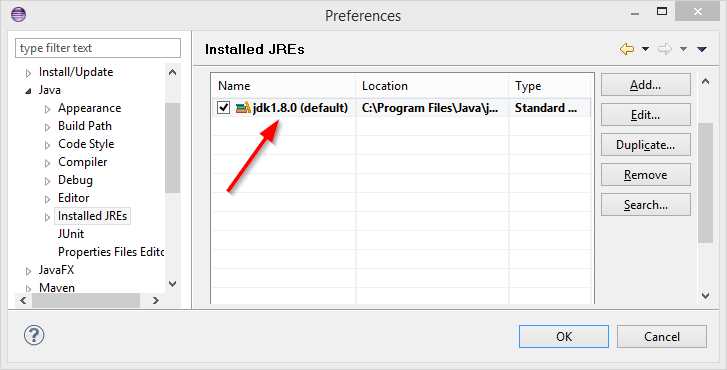
-
Java | Compiler a gidin. Compiler compliance level ı 1.8 yapın.
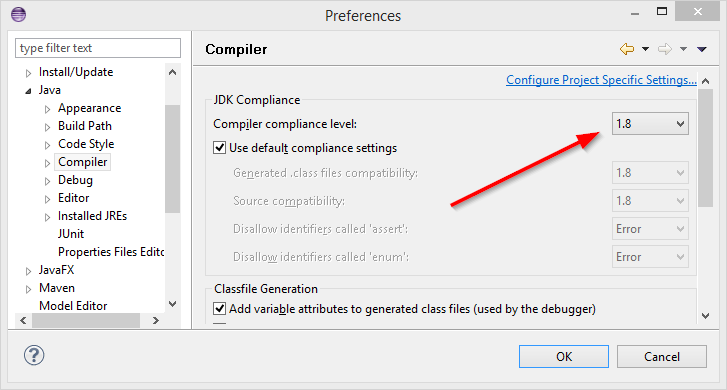
-
JavaFX preferences a gidin. Scene Builder exe dosasının yolunu gösterin.
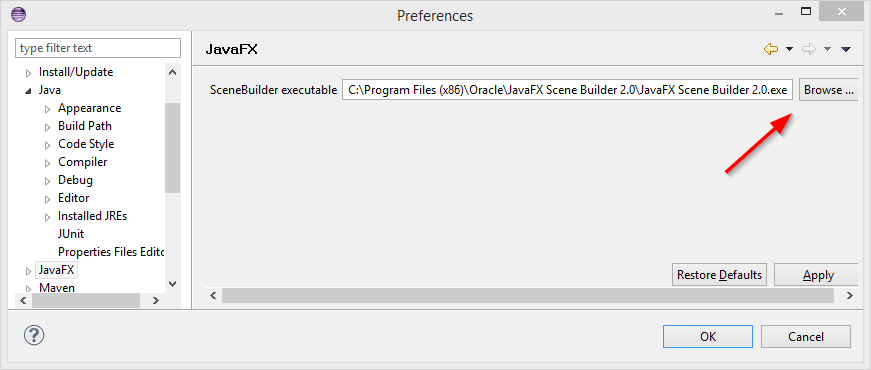
Faydalı Bağlantılar
Aşağıdaki bağlantıları yer işareti olarak kaydedebilirsiniz:
- Java 8 API - Standart Java sınıfları için JavaDoc
- JavaFX 8 API - JavaFX sınıfları için JavaDoc
- ControlsFX API - İlave JavaFX kontrolleri için ControlsFX projesi JavaDoc
- Oracle JavaFX Tutorial - Oracle ın resmi JavaFX Tutorialı.
Şimdi başalayalım!
Yeni bir JavaFX projesi oluştur
Eclipse te (e(fx)clipse kurulu) File | New | Other… a gidin ve JavaFX Project seçin.
Proje ismini verin (ör. AddressApp) ve Finish e tıklayın.
Eğer otomatik olarak oluşturulmuşsa application paketini ve içeriğini silin.
Paketleri Oluştur
Başlangıçtan itibaren iyi yazılım tasarım ilkelerini takip edeceğiz. Çok önemli iyi ilkelerden birisi [Model-Görüntü-Kontrol (MVC)] ilkesidir (http://en.wikipedia.org/wiki/Model_View_Controller). Buna göre kodumuzu üç parçaya bölüyoruz ve her biri için bir paket oluşturuyoruz (src klasöre sağ tıkla, New… | Package):
ch.makery.address- kontrol sınıflarının birçoğunu içerir (= iş mantığı)ch.makery.address.model- model sınıflarını içerirch.makery.address.view- görünümleri içerir
Not: Görünüm paketimizde doğrudan tek bir görünümle ilgili olan bazı kontroller de olacak. Bunlara görünüm-kontrolleri diyelim.
FXML Yerleşim Dosyası Oluşturma
Kullanıcı arayüzü oluşturmanın iki yolu var. Ya XML dosyası ile yapılır ya da herşey Java da kodlanır. Internete baktığınızda her ikisini de görürsünüz. Biz birçok kısım için XML (.fxml ile biten) kullanacağız. Bunun kontrol ve görünümü ayrı tutmanın daha temiz bir yolu olarak görüyorum. Dahası XML dosyamızı düzenlemek için Scene Builder'ı kullanabiliriz. Bu sayede doğrudan XML ile uğraşmayacağız.
Görünüm paketine sağ tıklayın ve PersonOverview isminde yeni bir FXML Document oluşturun.
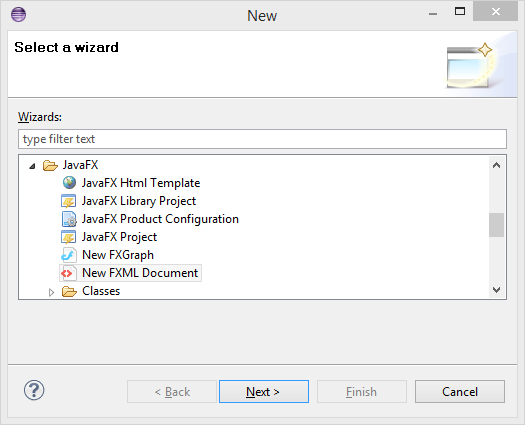
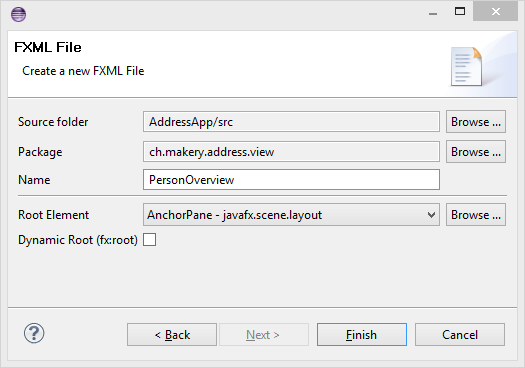
Scene Builder ile tasarım
PersonOverview.fxml'e sağ tıklayın ve Open with Scene Builder‘ı seçin. Şimdi Scene Builder'ı sadece AncherPane (soldaki Hierarchy altında) ile göreceksiniz.
(Eğer Scene Builder açılmazsa, Window | Preferences | JavaFX‘e gidin ve Scene Builder kurulumu için doğru yolu gösterin).
1.Hierarchy’den Anchor Pane‘i seçin ve Layout altında (sağ tarafta) boyutu ayarlayın:
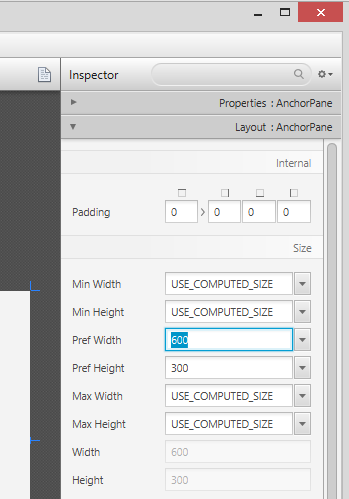
-
Kütüphaneden ana alana sürükleyerek Split Pane (Horizontal Flow) ekleyin. Hierarchy‘deki Split Pane‘e sağ tıklayın ve Fit to Parent seçin.
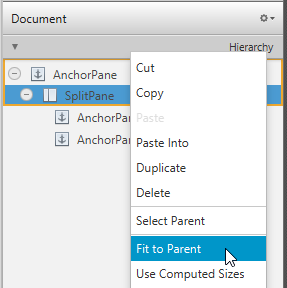
-
Split Pane‘in sol tarafına TableView (Controls‘un altında) sürükleyin. TableView'ı seçin (sütun değil) ve aşağıdaki düzen kısıtlamalarını TableView’e uygulayın. Bir AnchorPane içerisinde her zaman için çapaları dört kenara balayabilirsiniz (Düzen hakkında daha fazla bilgi için).
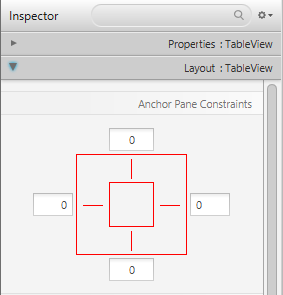
-
Preview | Show Preview in Window menüsüne giderek doğru davranıp davranmadığına bakın. Pencerenin boyutunu değiştirmeyi deneyin. Kenarlara çapalandığı için TableView'ın da pencereyle beraber boyut değiştirmesi gerekir.
-
Sütun metinlerini (Properties altında) “First Name” ve “Last Name” olarak değiştirin.
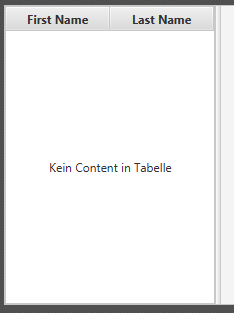
-
TableView‘ı seçin ve Column Resize Policy (Properties altında) olarak constrained-resize seçin. Böylece sütunların mevcut alanın tamamını kaplaması sağlanır.
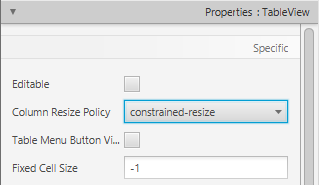
-
Sağ tarafa “Person Details” metiniyle bir Label ekleyin (ipucu: Label‘ı bulmak için aramayı kullanın). Yerleşimini çapaları kullanarak ayarlayın.
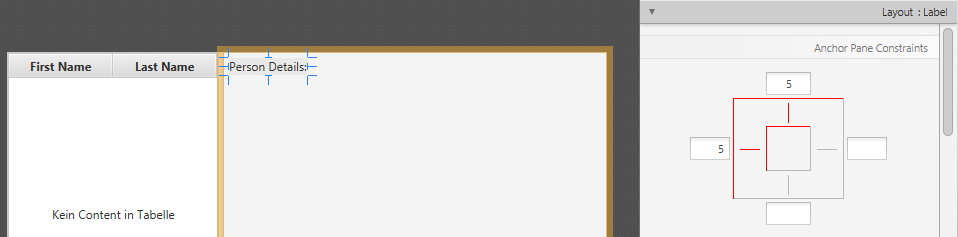
-
Sağ tarafa GridPane ekleyin, seçin ve yerleşimini çapalarla düzenleyin (top, right and left).
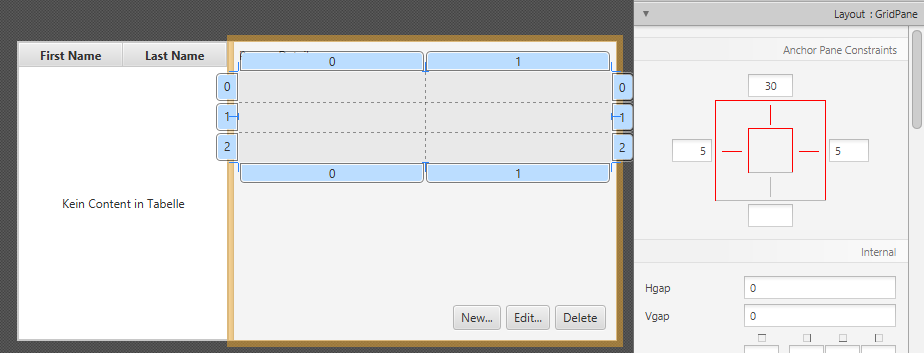
-
Hücrelere aşaıdaki etiketleri (label) ekleyin.
Not: GridPane’e satır eklemek için varolan satırlardan birisini seçin (sarıya döner) satır numarasına sağ tıklayın ve “Add Row"u seçin.
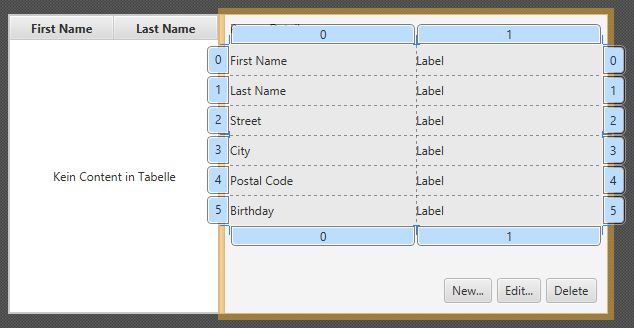
-
Alta bir ButtonBar ekleyin. Bar’a üç buton ekleyin. Şimdi çapaları (sağ ve alt) ButtonBar‘a bağlayın ki doğru yerde dursunlar.
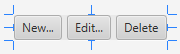
-
Şimdi aşağıdaki gibi birşey görmeniz gerekiyor. Preview menüsünü kullanarak yeniden boyutlanma davranışını test edin.
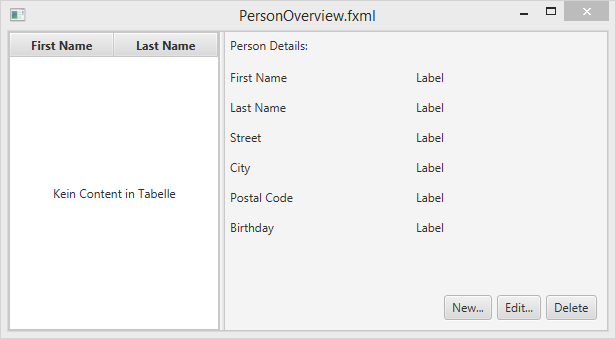
Ana Uygulamayı Oluşturma
Kök yerleşim için başka bir FXML’e ihtiyacımız var. Bu dosya bir menu bar içerecek ve oluşturduğumuz PersonOverview.fxml'i içine alacak.
-
View paketi içerisinde
RootLayout.fxmlisminde yeni bir FXML Document oluşturun. Bu defa kök elemanı olarak BorderPane seçin.
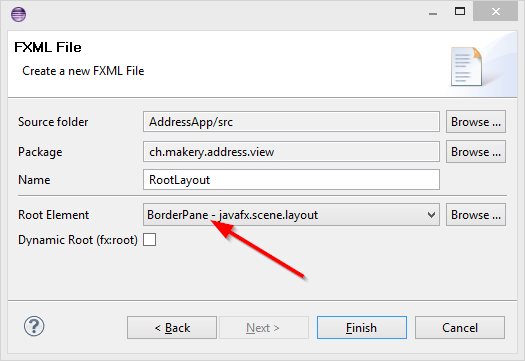
-
Scene Builder’da
RootLayout.fxml'i açın. -
BorderPane‘i Pref Width 600 ve Pref Height 400 olarak boyutlandırın.
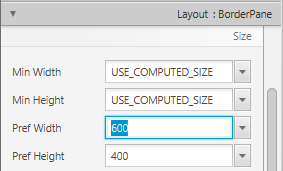
-
TOP kısma MenuBar ekleyin. Menü fonksiyonlarını şimdilik gerçeklemeyeceğiz.
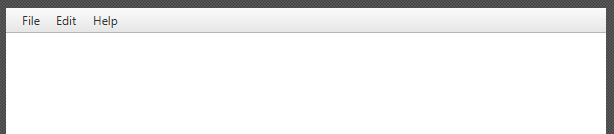
JavaFX Ana Sınıfı
Şimdi uygulamamızı RootLayout.fxml ile başlatan ve merkeze PersonOverview.fxml ekleyen main java class oluşturmamız gerekiyor.
-
Projeye sa tıklayın ve New | Other…‘ı seçin ve JavaFX Main Class‘ı seçin.
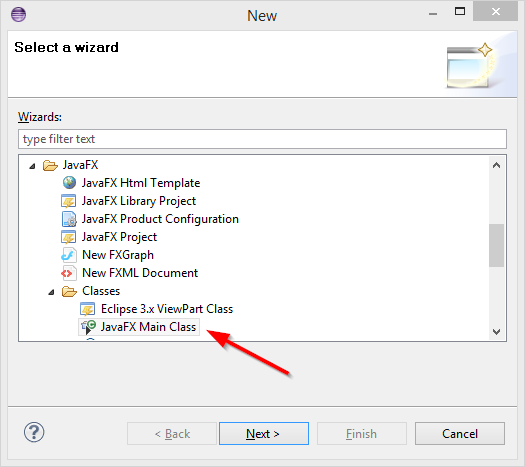
-
Sınıfı
MainAppolarak adlandıracağız vech.makery.addresskontrol paketine koyacağız (not: Buviewvemodelaltpaketlerinin ana paketidir).
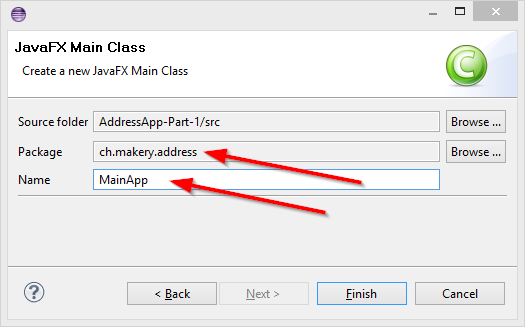
Oluşturulan MainApp.java sınıfı Application sınıfından türetilir ve iki metod içerir. Bu yapı JavaFX Uygulamasını başlatmak için gereken temel yapıdır. Bizim için en önemli kısmı start(Stage primaryStage) metodudur. Uygulama main metod içerisinden balatıldığında (launched) bu metod otomatik olarak çağırılır.
Gördüğünüz gibi start(...) metodu parametre olarak bir Stage alır. Aşağıdaki grafik tüm avaFX uygulamalarının yapısını göstermektedir:
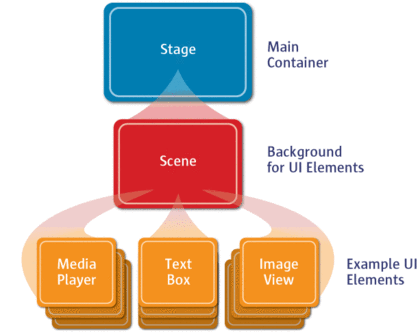
Image Source: http://www.oracle.com
Aynı tiyatro gibi: Stage (sahne) ana kapsayıcıdır ve genelde sınırları olan, küçültme, büyütme ve kapatma butonları olan bir Pencere'dir. Stage içerisine bir Scene (manzara) eklersiniz ve bu başka bir Scene ile değiştirilebilir. Scene içerisine AnchorPane, TextBox vb. gerçek JavaFX düğümleri eklenir.
Bu konuda daha fazla bilgi için şuraya bakın Working with the JavaFX Scene Graph.
MainApp.java'yı açın ve kodu aşağıdaki ile değiştirin:
package ch.makery.address;
import java.io.IOException;
import javafx.application.Application;
import javafx.fxml.FXMLLoader;
import javafx.scene.Scene;
import javafx.scene.layout.AnchorPane;
import javafx.scene.layout.BorderPane;
import javafx.stage.Stage;
public class MainApp extends Application {
private Stage primaryStage;
private BorderPane rootLayout;
@Override
public void start(Stage primaryStage) {
this.primaryStage = primaryStage;
this.primaryStage.setTitle("AddressApp");
initRootLayout();
showPersonOverview();
}
/**
* Kök Yerleşimi Başlatır.
*/
public void initRootLayout() {
try {
// Load root layout from fxml file.
FXMLLoader loader = new FXMLLoader();
loader.setLocation(MainApp.class.getResource("view/RootLayout.fxml"));
rootLayout = (BorderPane) loader.load();
// Show the scene containing the root layout.
Scene scene = new Scene(rootLayout);
primaryStage.setScene(scene);
primaryStage.show();
} catch (IOException e) {
e.printStackTrace();
}
}
/**
* Kök yerleşim içerisinde kişi önizlemeyi gösterir.
*/
public void showPersonOverview() {
try {
// Load person overview.
FXMLLoader loader = new FXMLLoader();
loader.setLocation(MainApp.class.getResource("view/PersonOverview.fxml"));
AnchorPane personOverview = (AnchorPane) loader.load();
// Set person overview into the center of root layout.
rootLayout.setCenter(personOverview);
} catch (IOException e) {
e.printStackTrace();
}
}
/**
* Main stage i gönderir.
* @return
*/
public Stage getPrimaryStage() {
return primaryStage;
}
public static void main(String[] args) {
launch(args);
}
}
Kod içerisindeki yorumlar ne olduğu hakkında fikir verecektir.
Uygulamayı çalıştırdığınızda bu kısmın başındaki ekran görünümüne benzer birey görmeniz gerekir.
Sık Karşılaşılan Sorunlar
Eğer JavaFX belirttiğiniz fxml dosyasını bulamazsa aşağıdaki hata mesajını alabilirsiniz:
java.lang.IllegalStateException: Location is not set.
Bu problemi çözmek için fxml dosyasının isminin yazımında hata yapmadığınızı tekrar kontrol edin!
Sırada Ne Var?
Tutorial Kısım 2 de AddressApp uygulamamıza biraz veri ve işlevsellik ekleyeceğiz.